En Tissus Print, solemos decir que un buen estampado textil siempre empieza con un archivo correcto. Tanto si eres un creador de marcas, un profesional de eventos o simplemente un apasionado de la personalización, es posible que ya te hayas encontrado con problemas de impresión una vez que tu diseño se ha transferido a la tela, la prenda o el accesorio.
Es normal: en el mundo de la impresión textil, algunos errores simples pero frecuentes pueden arruinar por completo un proyecto que, sin embargo, estaba bien pensado. Un fondo blanco que sobresale cuando no se quería, una imagen borrosa una vez impresa, una imagen cortada o desplazada... Son errores que vemos todos los días. Y la buena noticia es que son fáciles de evitar con los buenos reflejos.
En este artículo, Tissus Print comparte con usted los 5 errores más comunes que vemos al preparar archivos y, sobre todo, cómo evitarlos.
¿El objetivo? Que su creación sea tan exitosa en la tela como lo es en la pantalla. Tanto si eres diseñador gráfico como si no, nuestros consejos están ahí para que ganes en autonomía, tiempo... y calidad.
| Error frecuente | Consecuencia | Cómo evitarlo |
|---|---|---|
| Archivo no aplanado | Problemas de visualización o impresión de ciertos elementos (efectos invisibles, capas desplazadas) | Aplanar las capas antes de exportar (en Photoshop: Capa > Aplanar imagen) |
| Archivo exportado para la web (72 DPI, RGB) | Imagen borrosa, pixelada o con colores alterados | Exportar a 300 DPI, PNG o PDF de alta calidad, en CMYK o RGB HD |
| Fondo blanco en visual DTF | Se imprime un cuadrado blanco alrededor del motivo | Elimina el fondo y exporta en PNG con fondo transparente |
| Imagen demasiado pequeña o de mala calidad | Pérdida de nitidez, aspecto amateur | Utiliza una imagen de al menos 1500 px de ancho (o nuestro generador IA) |
| Sin márgenes de seguridad | Motivo cortado o mal centrado | Deje un margen de 3 a 5 mm y centre su diseño en nuestra herramienta |
1. No acoplar la imagen antes de enviarla
El problema: una imagen no acoplada puede provocar errores en la impresión
Cuando trabajas en tu diseño en un software como Photoshop, Illustrator o cualquier otra herramienta de diseño gráfico, es probable que utilices capas, efectos dinámicos u objetos vectoriales. Es muy útil para diseñar... pero si el archivo no se acopla antes de enviarlo, pueden surgir varios problemas técnicos a la hora de imprimir. ¿Por qué? Porque algunos datos (efectos de sombra, transparencia, máscaras, objetos inteligentes, fuentes no vectoriales, etc.) no siempre son interpretadas correctamente por el software RIP (el que se utiliza para controlar las impresoras).
Resultado: su diseño puede aparecer deformado, incompleto o diferente de lo que ve en la pantalla, o incluso inutilizable para la impresión textil.
Riesgos:
- Efectos invisibles o eliminados en la impresión
- Capas mal colocadas o desincronizadas
- Archivo rechazado o que requiere corrección manual (pérdida de tiempo)
La solución: acoplar su archivo antes de exportarlo
Antes de guardar su diseño final, tómese siempre el tiempo de acoplarlo. Esto significa que debe transformar todas sus capas, efectos y objetos en una imagen fija, tal y como debe aparecer en la impresión.
¿Cómo hacerlo?
- En Photoshop: ve al menú Capa > Acoplar imagen
- En Illustrator: vectoriza el texto (Texto > Vectorizar) y usa Objeto > Rasterizar si es necesario
- Comprueba que tu archivo está en 300 DPI y que se conservan todas las zonas transparentes si es necesario (especialmente en DTF)
¿La ventaja?
Al enviarnos un archivo plano:
- Evita cualquier riesgo de mala interpretación de la imagen,
- Ahorra tiempo en el proceso de producción,
- Y tiene la garantía de un resultado fiel a su diseño.
En Tissus Print, nuestro objetivo es sublimar su creación, no corregirla. Sin embargo, ofrecemos un servicio de prueba de impresión antes de imprimir. Una archivo bien preparado es la clave para una impresión textil limpia, nítida y profesional desde el primer intento. 2. Exportar su archivo para la web El problema: un archivo diseñado para la web no es adecuado para la impresión
Es un error frecuente, sobre todo para los que empiezan o utilizan herramientas de diseño en línea: exportar el archivo en calidad «web», es decir, en 72 DPI (resolución de pantalla), a menudo en JPEG o PNG comprimido.
El problema es que esta calidad es suficiente para una publicación en Instagram o en un sitio web... pero no para una impresión en tela. La imagen será borrosa, los detalles no serán nítidos y los colores pueden estar desfasados.
Riesgos:
- Impresión borrosa o pixelada
- Pérdida de detalles finos
- Colores apagados o imprecisos
- Rechazo de archivo si la calidad es insuficiente
La solución: exportar en alta resolución para imprimir
Para una impresión profesional, su archivo debe cumplir con los estándares de calidad de impresión.
Qué hacer:
- Resolución: 300 DPI como mínimo.
- Formato: PNG (fondo transparente), PDF HD o TIFF según su diseño.
- Modo colorimétrico: RGB de alta calidad o CMYK según su herramienta con un perfil de color aplicado.
- Tamaño de imagen suficiente: por ejemplo, 3500 x 5000 px para un motivo de tipo A3.
¿La ventaja?
Una archivo de alta resolución permite una impresión nítida, fiel y de calidad, sea cual sea el tejido elegido. Y en Tissus Print, imprimimos lo que ves... ¡así que mejor ver a lo grande (y claro) desde el principio!
3. Añadir un fondo blanco en lugar de un fondo transparente (DTF)
El problema: el fondo blanco se imprime con el diseño
En la impresión textil DTF (Direct To Film), cada píxel se imprime tal cual... incluidos los blancos. A diferencia de otras técnicas, no hay «transparencia por defecto». Si deja un fondo blanco en su archivo (a menudo invisible sobre un fondo de pantalla claro), este se imprimirá íntegramente en el tejido.
Esto a menudo da lugar a un resultado no deseado, con un marco blanco visible alrededor de su diseño.
Los riesgos:
- Cuadrado o rectángulo blanco alrededor del logotipo o la imagen
- Pérdida de precisión en el corte
- Resultado visualmente amateur
La solución: utilizar un fondo transparente
Para evitar este problema, debes:
- Eliminar el fondo blanco de tu diseño,
- Exportar en PNG con transparencia activada, o en formato PSD plano con capa transparente.
Bueno saber:
No confunda "fondo blanco" con "fondo invisible": solo un PNG con transparencia real permite una representación nítida. Si utiliza Canva, Photoshop o nuestro generador de imágenes IA, recuerde activar la transparencia al momento de la descarga.
¿La ventaja?
Su motivo se integra perfectamente en el tejido, sin contornos visibles, para un resultado profesional, nítido y elegante.
4. Utilizar
¿La ventaja?
Tu diseño se integra perfectamente en el tejido, sin contornos visibles, para un resultado profesional, nítido y elegante.
4. Utilizar una imagen de mala calidad (o demasiado pequeña)
El problema: ampliar una imagen pequeña degrada su calidad
En una pantalla, una imagen pequeña puede parecer nítida... pero al imprimir, todo se juega a nivel de píxeles. Si nos envías una imagen demasiado pequeña (por ejemplo, 600 x 400 px), se ampliará para adaptarse al formato de impresión, lo que provocará desenfoque, pixelación y pérdida de detalles.
Este es el error más frustrante: el diseño es bueno, pero la imagen es borrosa porque la resolución de la imagen no era lo suficientemente alta.
Riesgos:
- Imagen borrosa o «granulada» una vez impresa
- Mala representación de líneas finas o texto
- Percepción de mala calidad por parte del cliente final
La solución: utilizar archivos en alta definición
Para una impresión nítida, hay que anticipar el tamaño de impresión final. Por ejemplo:
- Para un motivo de tipo A4: al menos 2500 px de ancho
- Para un motivo A3: 3500 px y más
Bueno saber:
En nuestra herramienta de personalización, se muestra una alerta si la calidad del archivo es insuficiente. Si no tienes una imagen HD, nuestro generador IA puede crear una imagen personalizada directamente en alta resolución.
¿La ventaja?
Obtendrá una impresión limpia y nítida, incluso en grandes superficies textiles (sweats, bolsos, camisetas XL...).
5. No prever márgenes de seguridad
El problema: un motivo demasiado cerca del borde puede cortarse
En la impresión, siempre hay que prever las tolerancias de corte y colocación. Si el diseño está colocado demasiado cerca del borde del soporte (camiseta, bolsa, etc.), parte del diseño puede recortarse durante la transferencia.
Esto también se aplica a los diseños que contienen marcos, líneas finas o textos pegados al borde: el resultado puede parecer descentrado o mal ajustado, incluso si el archivo parece estar bien colocado en la pantalla.
Riesgos:
- Desplazamiento o corte parcial del diseño
- Estética desequilibrada
- Mala legibilidad del mensaje
La solución: prever márgenes de seguridad
Antes de validar su diseño, asegúrese de:
- Dejar un margen de 3 a 5 mm alrededor de su visual,
- Evitar textos o elementos importantes en el borde,
- Centra tu diseño en la zona de personalización prevista.
Consejo:
En nuestra herramienta en línea, las marcas visuales te guían para que no te olvides de nada. Recuerda utilizarlas para conseguir un diseño equilibrado.
¿La ventaja?
Un diseño bien colocado, bien centrado, sin sorpresas desagradables en la impresión, que realza su imagen de marca o su evento.
Conclusión
Preparar un archivo para la impresión textil puede parecer técnico al principio, pero con los buenos reflejos, se asegura un resultado impecable, fiel a su diseño.
En Tissus Print, nuestra misión es clara: acompañarle en cada paso para transformar sus ideas en creaciones textiles de calidad profesional.
En resumen, para evitar sorpresas desagradables en la impresión, tenga en cuenta estos 5 errores que no debe cometer:
- Nunca envíe un archivo sin comprimir,
- No utilice un archivo exportado para la web (72 ppp),
- Elimine siempre el fondo blanco si imprime en DTF,
- Compruebe el tamaño y la calidad de su imagen,
- Piense en los márgenes de seguridad para evitar los motivos cortados.
Y si no tienes un diseñador gráfico o software de diseño, no te preocupes: nuestro generador de imágenes IA y nuestra herramienta de personalización en línea están aquí para simplificarte la vida, incluso sin conocimientos técnicos.
Impresión en Francia, acabados cuidados, tintas con certificación OEKO-TEX: con Tissus Print, sus proyectos merecen lo mejor en textiles personalizados.
¿Listo para crear sin estrés?
¡Prueba ahora mismo nuestra herramienta en línea o deja que nuestra IA genere tu diseño personalizado!
Y si tienes alguna duda, nuestro equipo está a tu disposición para revisar tu archivo antes de la impresión. Para nosotros, la calidad es lo primero.



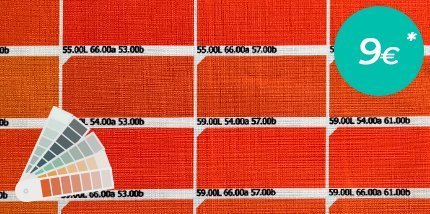



































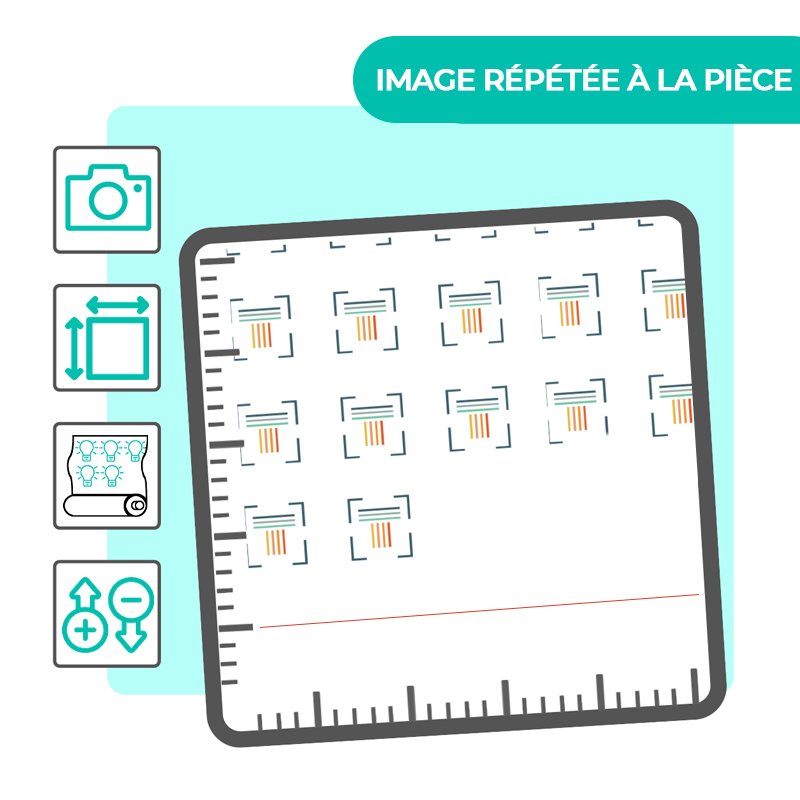
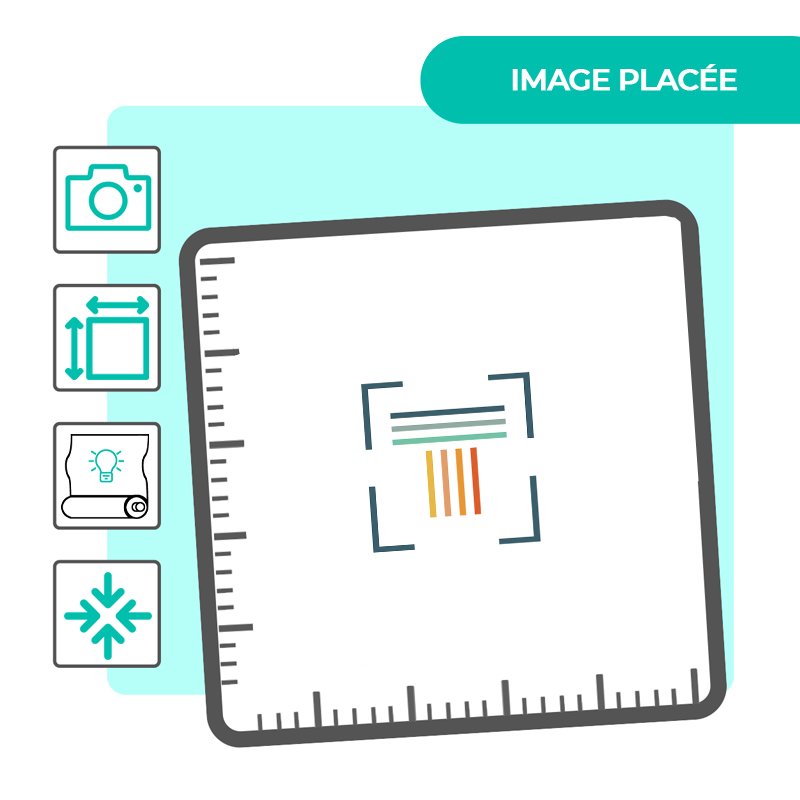
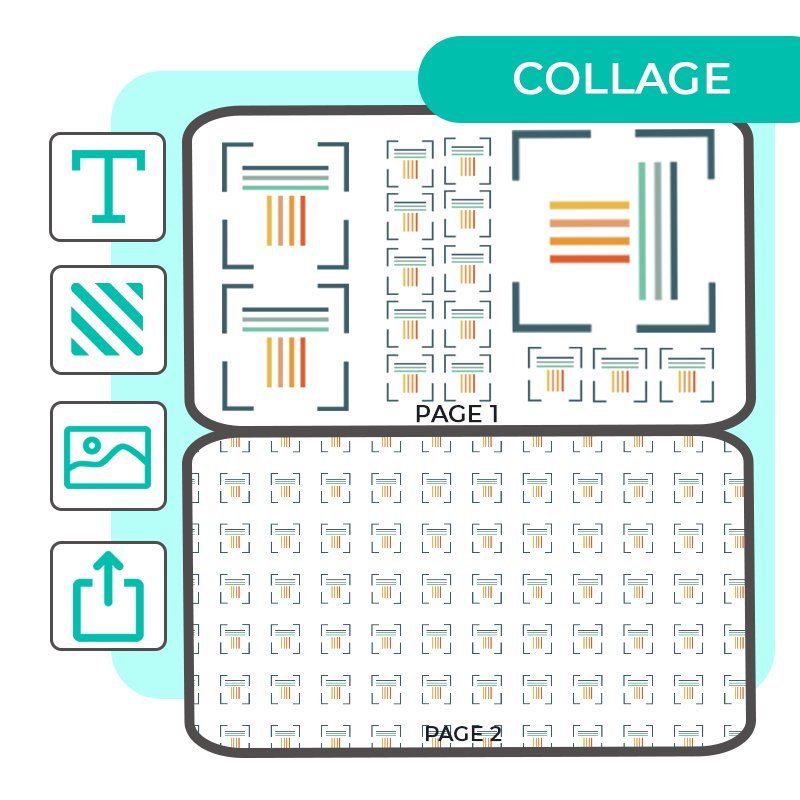






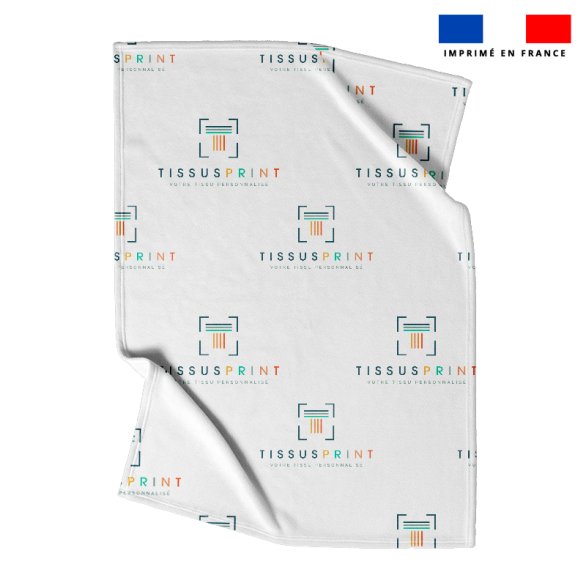


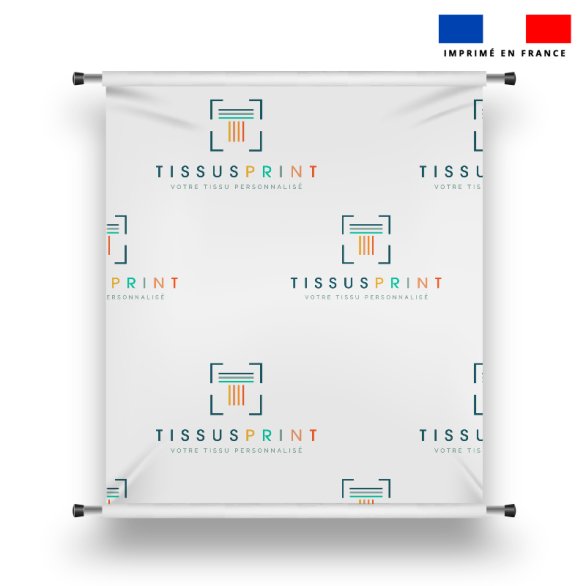

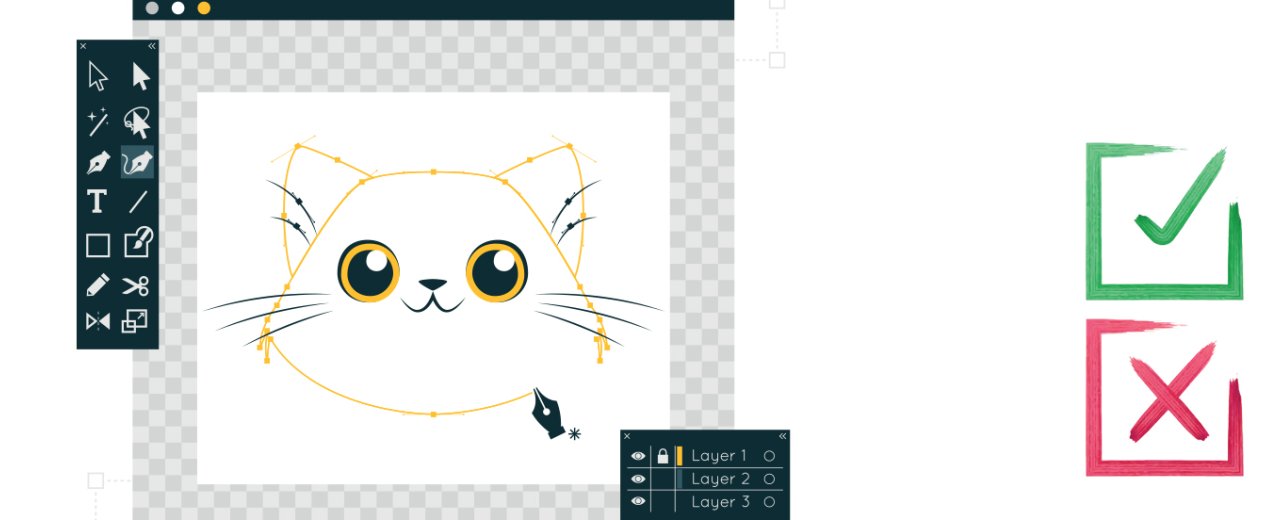










0 commentaires